Web Sitelerinde Cloudflare Nasıl Oluşturulur ve Kurulur – Eksiksiz Bir Kılavuz
Yayınlanan: 2022-07-19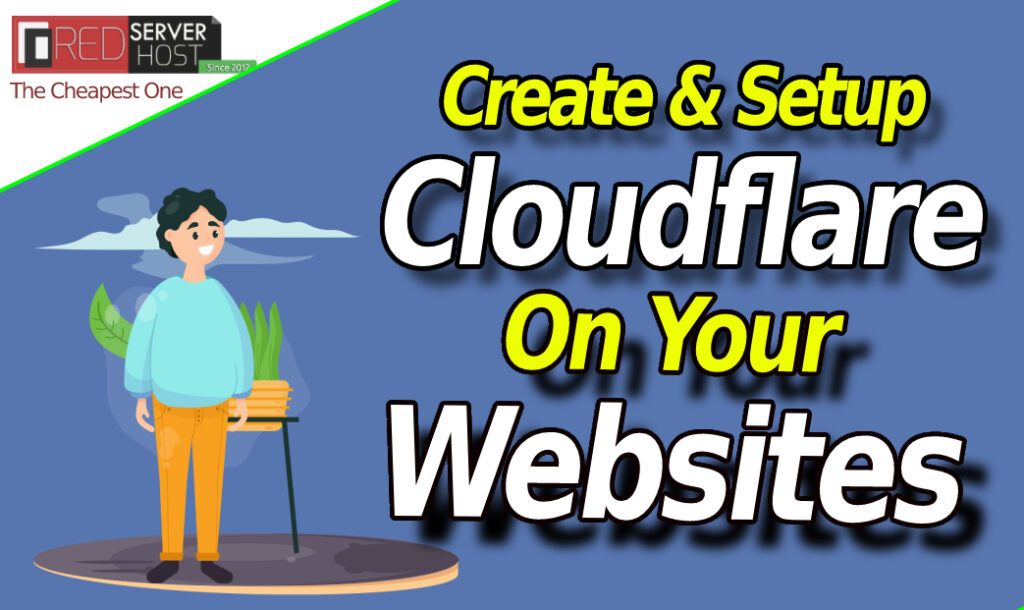
Web sitesi güvenliği, web sitenizin genel sağlığında hayati bir role sahiptir. Web sitenizi ve verilerini başka yöntemlerle koruyabilirsiniz, ancak bunlar web sitenizi harici saldırılara karşı korumazlar. Ne mutlu ki, web sitesi güvenliği CloudFlare Güvenlik Desteği ile güçlendirilebilir. Bu makalede, Web Sitenizde CloudFlare Oluşturma ve Kurulum için Eksiksiz Kılavuzda size yol göstereceğiz. Ayrıca, Web Sitenizde Cloudflare kullanmanın bazı önemli faydalarını tartışacağız. Hemen dalalım!
Cloudflare nedir? – (Kısa Bir Giriş) 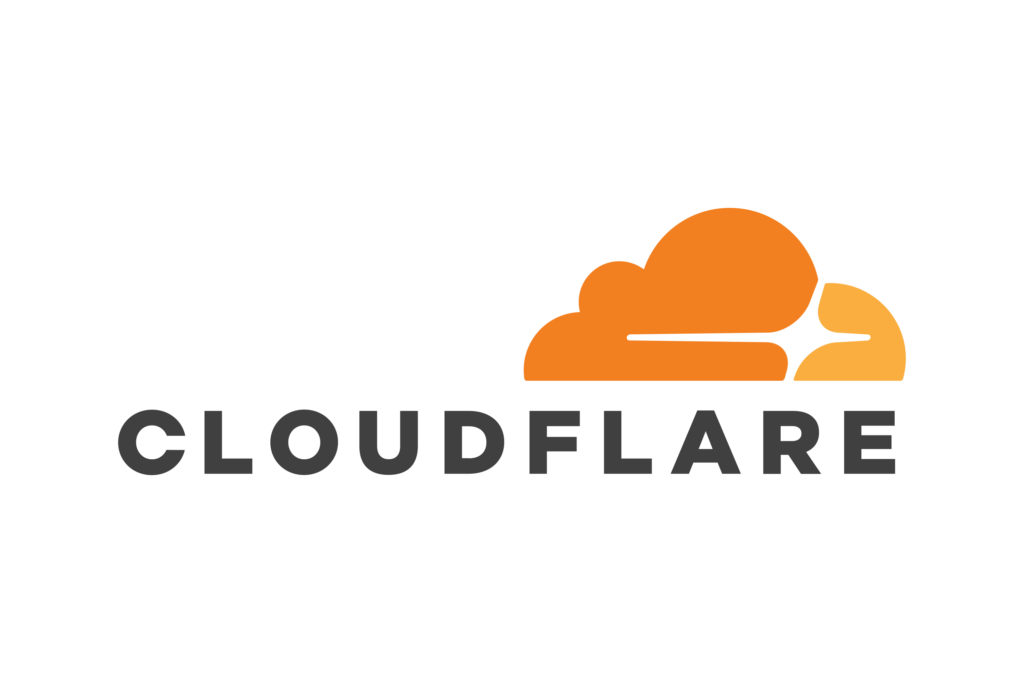
Cloudflare, çok çeşitli web sitesi güvenliği ve performans hizmetleri sunan yüksek teknoloji ürünü bir güvenlik şirketidir. Web sitenizi Dağıtılmış hizmet reddi (DDoS), Web Uygulamaları Güvenlik Duvarı (WAF) ve diğer birçok harici saldırıdan koruyacaktır. Ayrıca, özel İçerik Dağıtım Ağı sisteminden web sitenizin hızını artırır. Cloudflare'ın CDN yetenekleri ile sayfalarınızı bir üst seviyeye taşıyabilirsiniz. Ayrıca Cloudflare, web siteleri için ücretsiz SSL sunan ilk şirketlerden biridir.
İlgili Makale =〉 Hosting Değiştirirken Cloudflare'de Hangi Değişiklikler Yapılmalıdır?Cloudflare'ın çeşitli değerli fiyatları vardır, ancak kısıtlı bir bütçeniz varsa Ücretsiz plana gidebilirsiniz. 30 Milyondan fazla web sitesi zaten Cloudflare tarafından korunuyor ve artıyor. Web sitenizde Cloudflare oluşturmak ve yapılandırmak için pratik adımlara geçelim.
Web Sitesini Cloudflare Üzerinde Oluşturun ve Kurun
Aşağıdaki adımları izleyerek kolayca bir Cloudflare hesabı oluşturabilir ve Cloudflare kullanarak web sitenizi koruyabilirsiniz:
- Cloudflare.com'u açın ve sağ üst köşeden Kaydol düğmesine tıklayın.
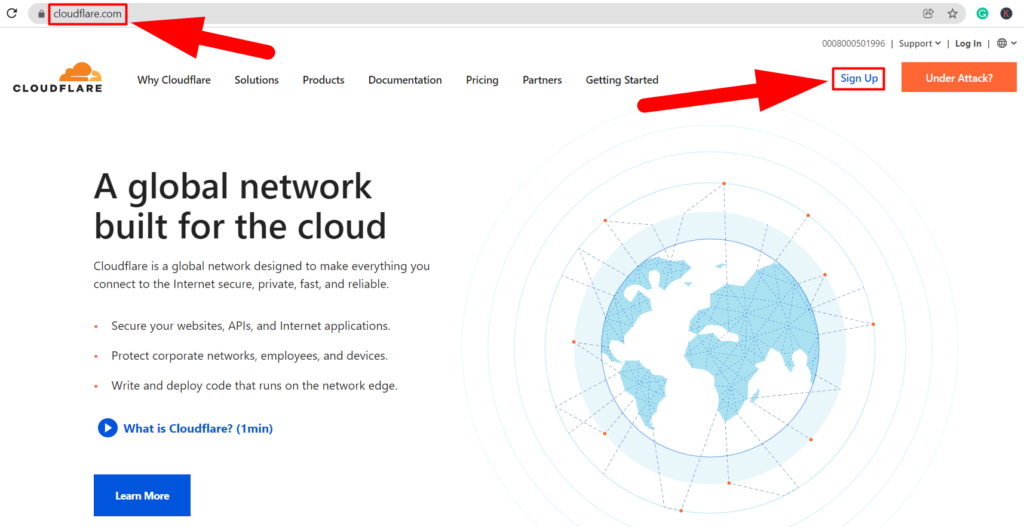
- E- posta ve Parola girerek Cloudflare hesabınızı oluşturun.
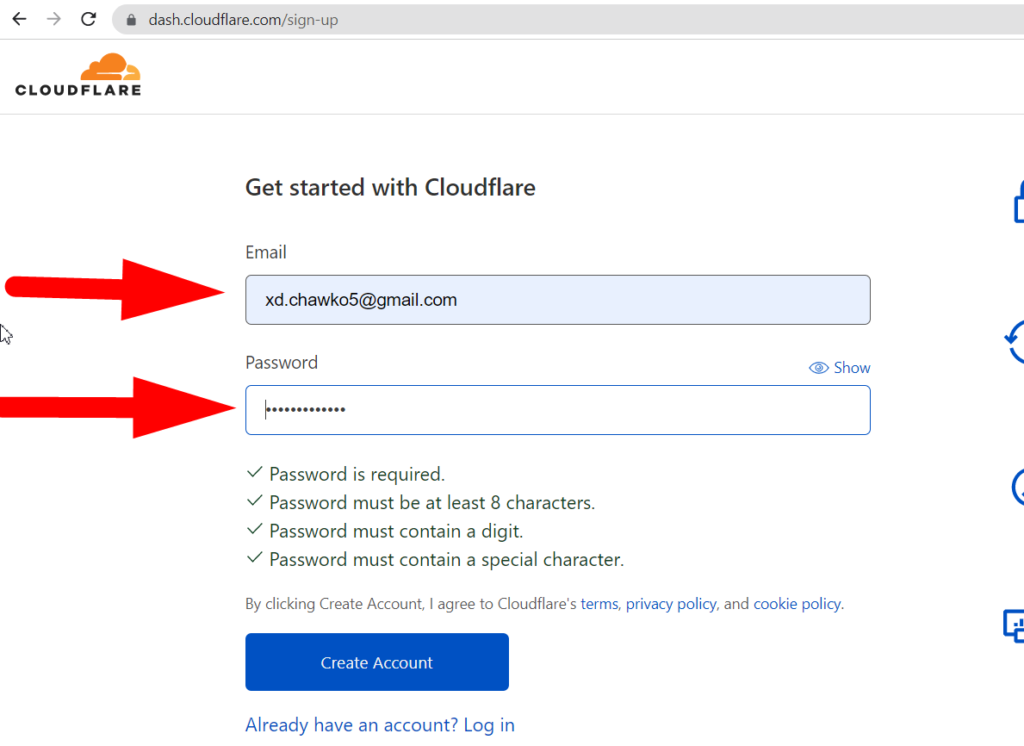
- Cloudflare'ın gösterge tablosu bölümüne atlayacaksınız. Üstten Site Ekle düğmesini tıklayın.
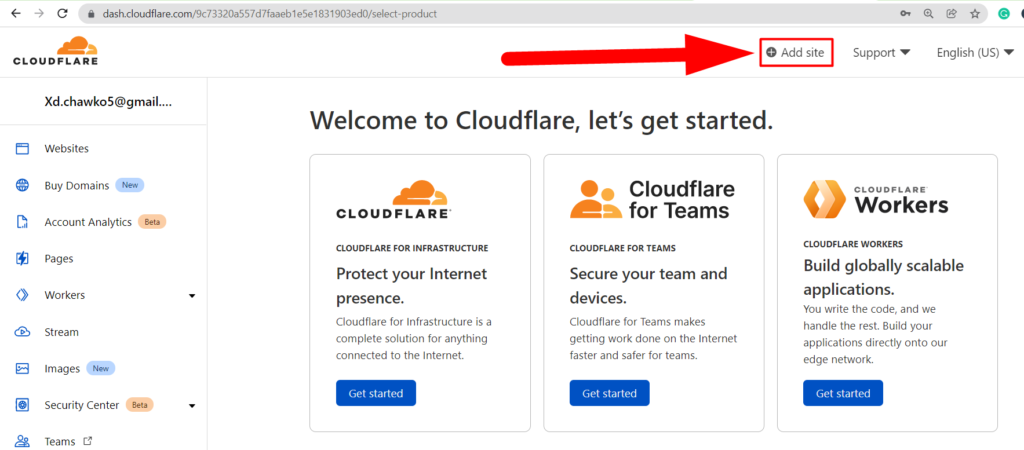
- Web sitenizin adını girin ve Site ekle düğmesine basın.
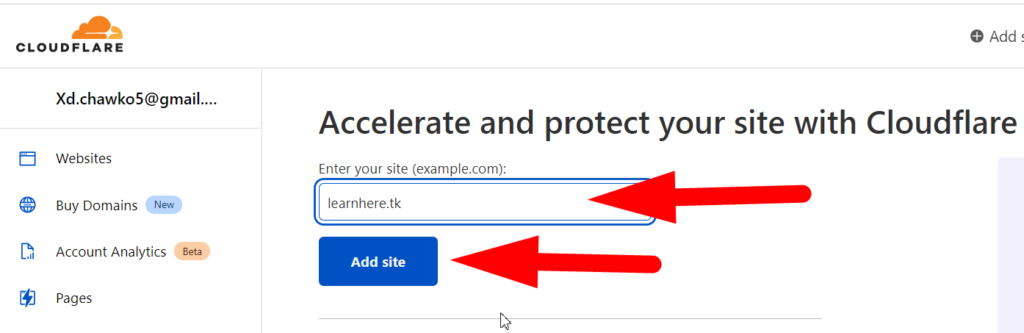
- Ücretsiz Planı seçin ve Devam düğmesine basın.
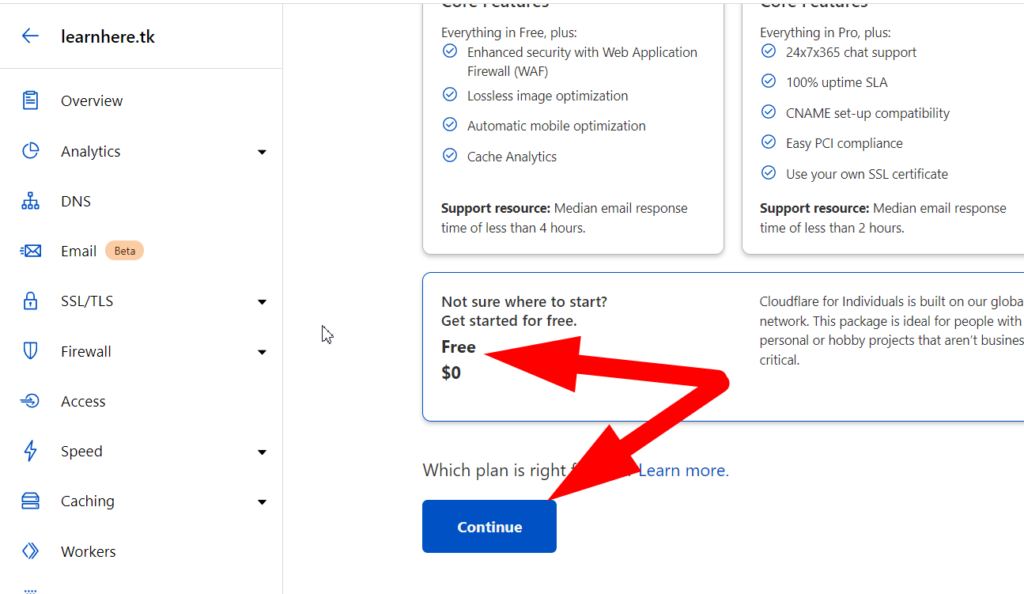
Şimdi DNS Kayıtları bölümüne yönlendirileceksiniz. Yeni bir sekme açın, intodns.com yazın, web sitenizin adını girin ve Rapor düğmesine basın. 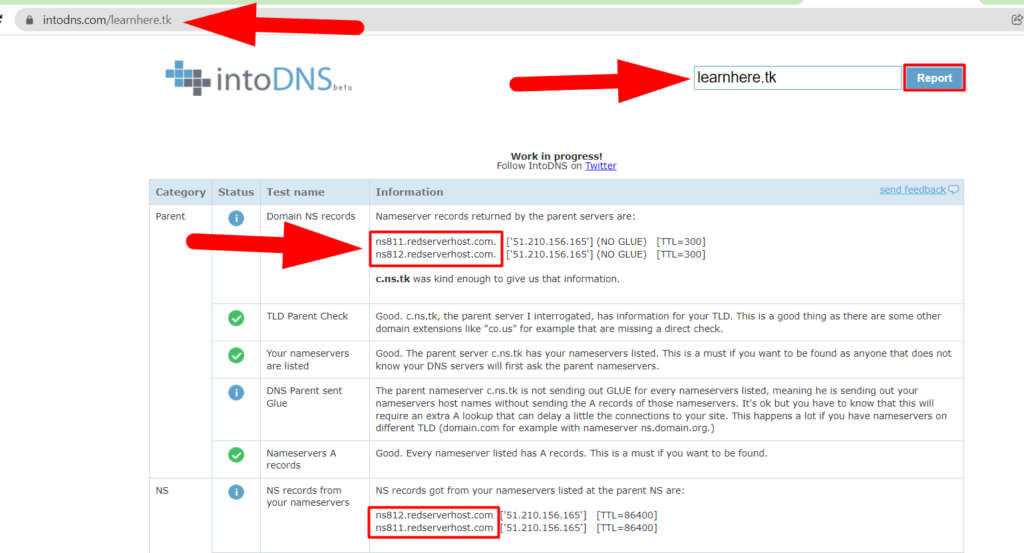
DNS ile ilgili tüm girişler orada gösterilecektir. Birincil resimde görebileceğiniz gibi, ana ad sunucularım Redserverhost.com'dan. Şimdi Cloudflare DNS İnceleme sekmesine geri dönelim.
- Mevcut DNS Kayıtlarınızı İncelemenizi isteyecektir.

- Biraz aşağı kaydırın, web sitenizin mevcut tüm DNS kayıtlarını inceleyin ve Devam düğmesine basın.
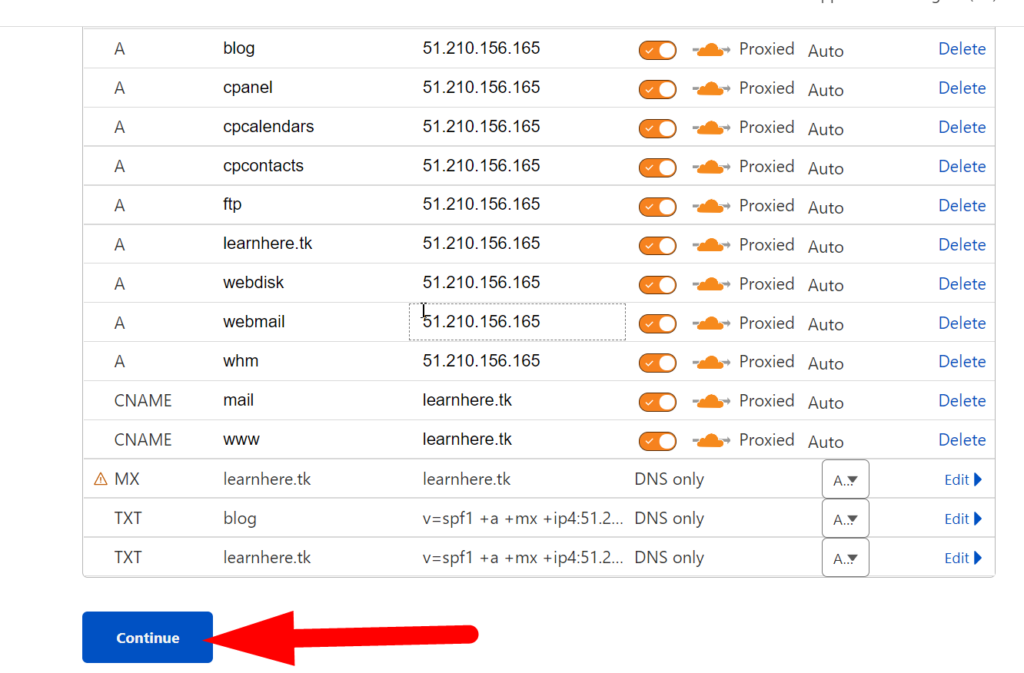
- Cloudflare, web sitenizin mevcut ad sunucularını gösterecektir. Ek olarak, mevcut adlarınızla değiştirmeniz gereken özel ad sunucularını size verirler.
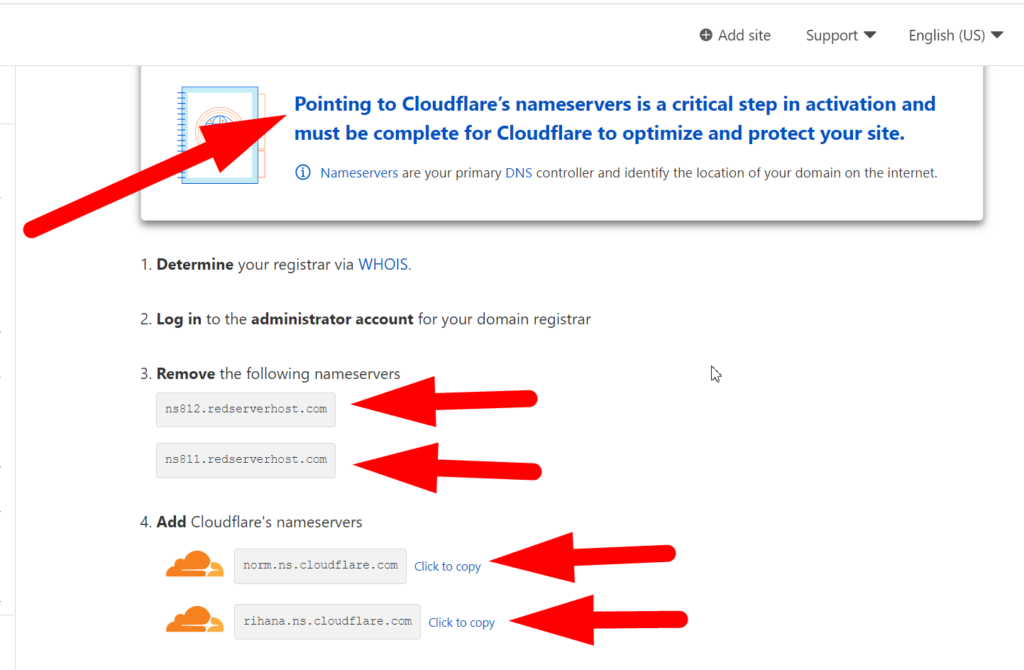
Mevcut Ad Sunucularınızı Cloudflare Ad Sunucularıyla Değiştirin
- Ad sunucularını değiştirmek için alan yöneticinize giriş yapmalısınız. Benim için, ücretsiz bir etki alanı kullandığım için freenom etki alanı yöneticime giriş yapacağım.
- Alan adı yöneticisi bölümüne giriş yapın ve Alan Adını Yönet'i tıklayın.
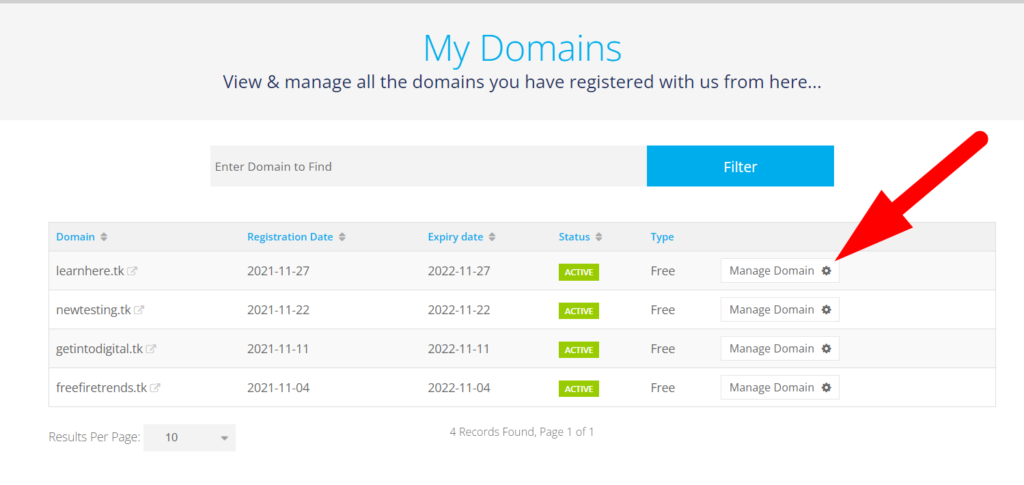
- Ad Sunucuları bölümünü açın.
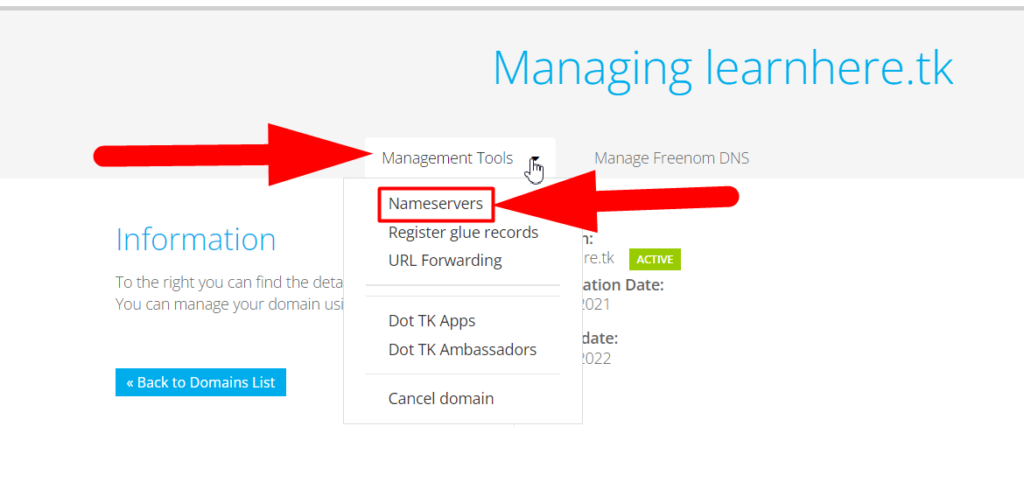
- Orada ana ad sunucularınızı görebileceksiniz, bu ad sunucularını Cloudflare'ın ad sunucularıyla değiştirebileceksiniz.
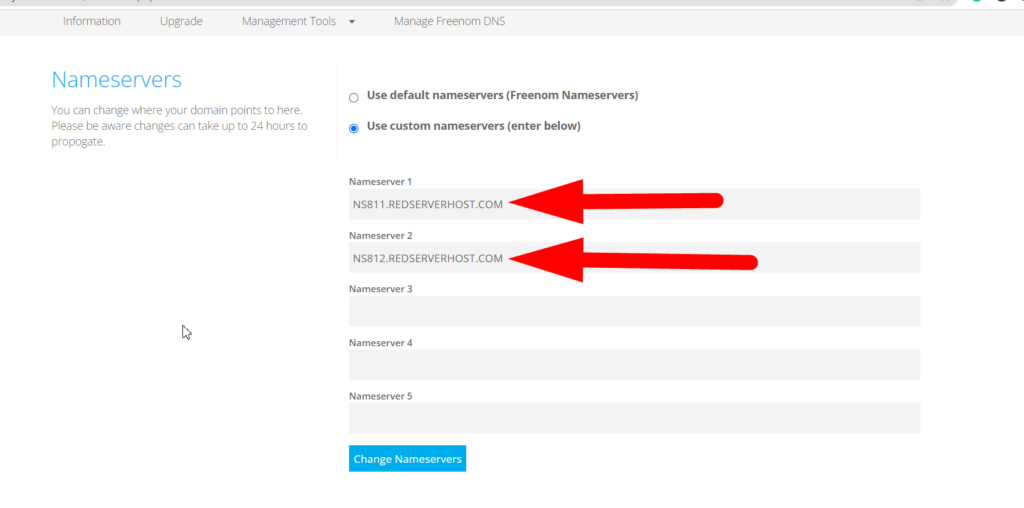
- Yaptığınız değişiklikleri kaydetmek için Ad Sunucularını Değiştir düğmesine basın.
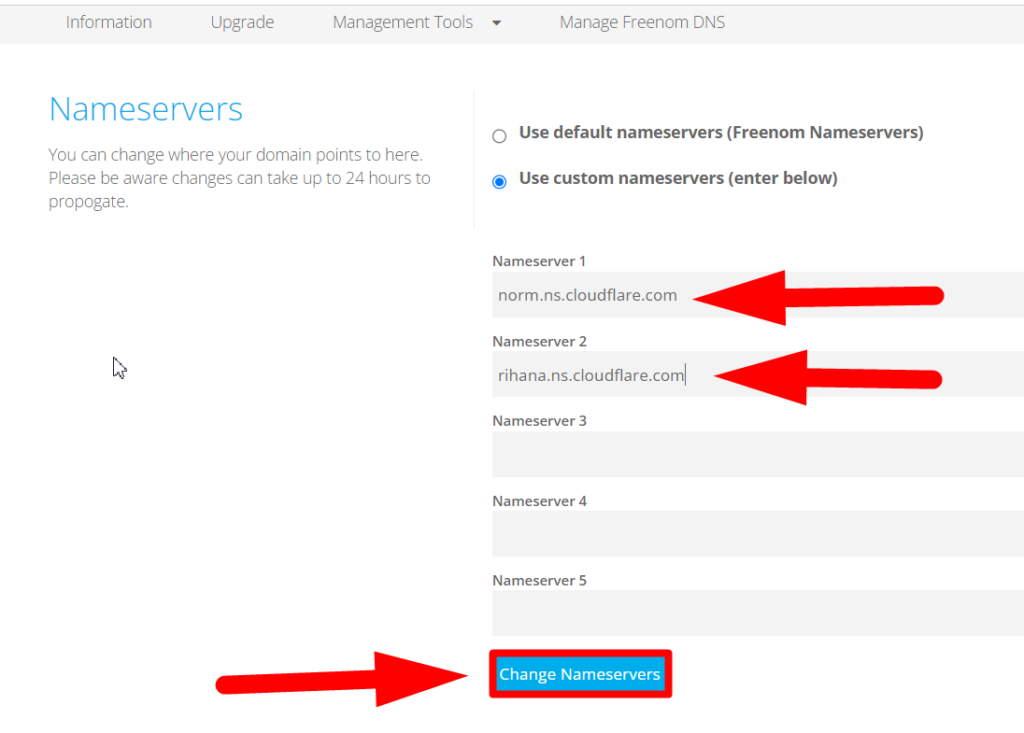
- Üst ad sunucularınızı başarıyla değiştirdiğinizde, Cloudflare DNS İnceleme sekmesine geri dönün, en alta kaydırın ve son değişikliklerinizi test etmek için Bitti düğmesini tıklayın.
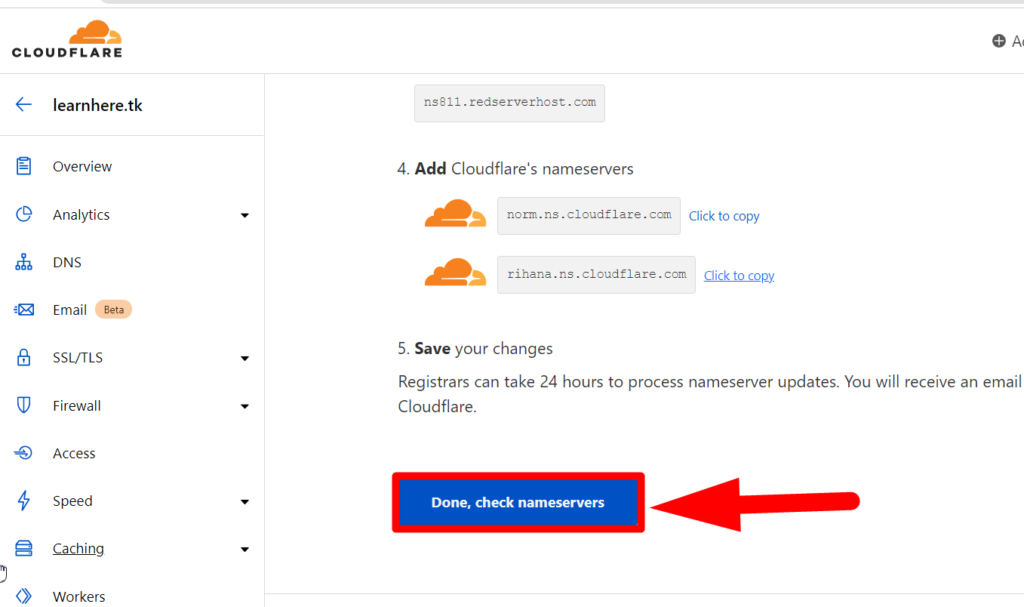

- Hızlı Kılavuzu başlatmak için Başlayın düğmesini tıklayın.

- Web sitenizi her zaman HTTPS'ye yönlendirmeye zorlamak için onay kutusunu işaretleyin ve Kaydet düğmesine basın.
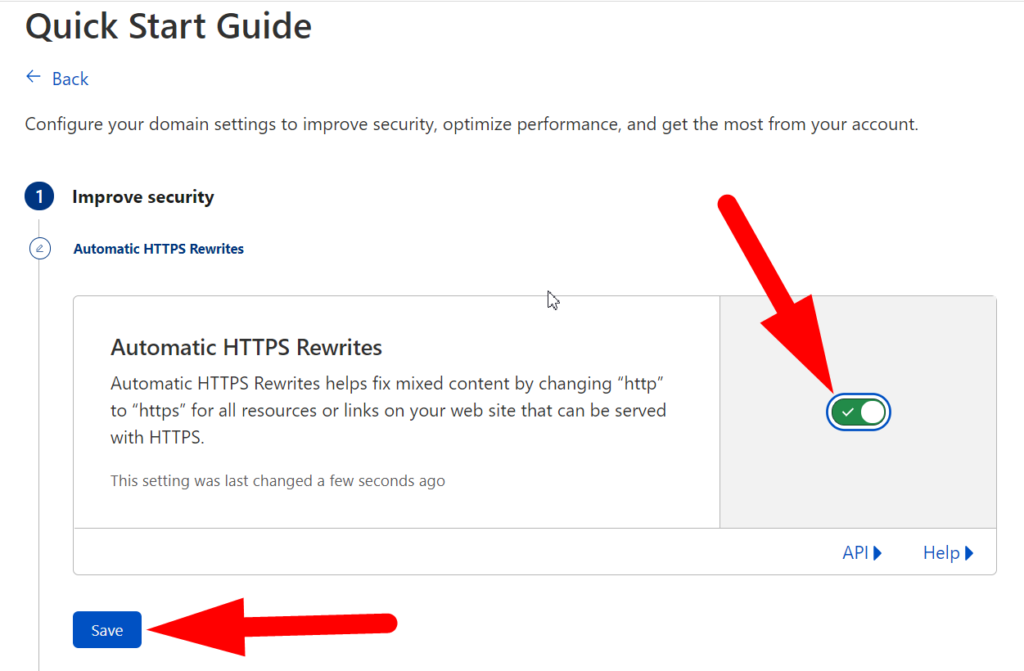
- Yine, onay kutusunu işaretleyin ve Kaydet düğmesini tıklayın.
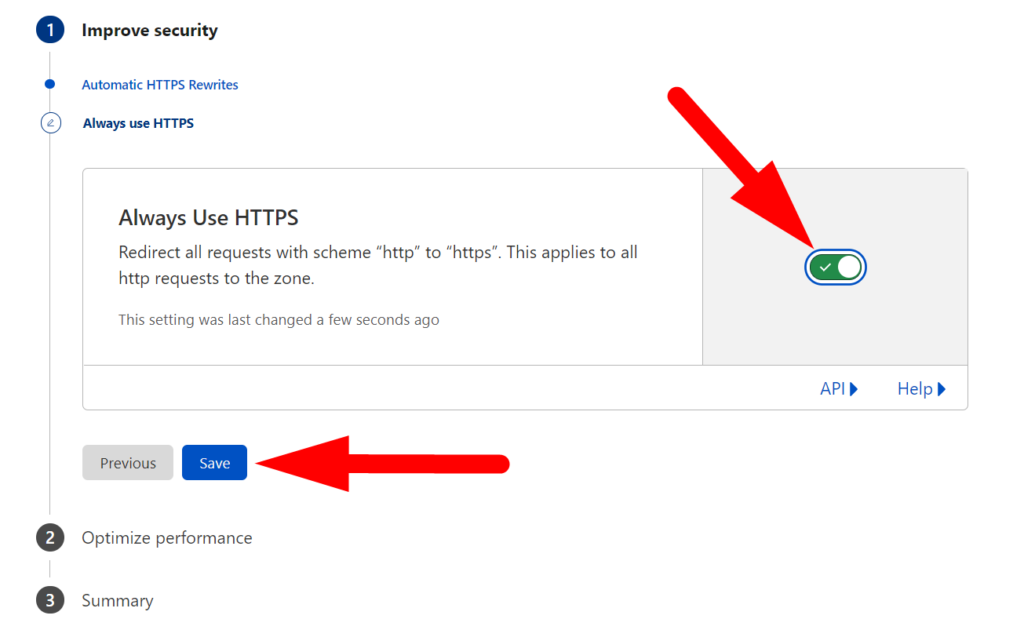
- Web sitenizin kodları küçültmesini istiyorsanız, web sitenizdeki tüm çöp kodları kaldırın, üç onay kutusunu da işaretleyin ve Kaydet düğmesine basın.
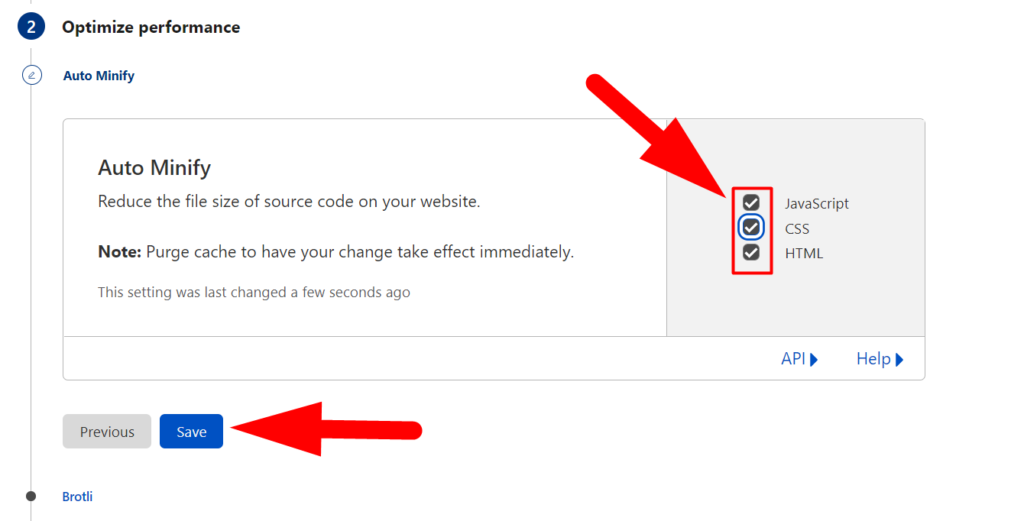
- Brotli seçeneği etkinleştirilirse, sayfa dosyasını sıkıştırarak web sitenizin yükleme hızını artıracaktır. Brotli seçeneğini etkinleştirin ve Kaydet düğmesine basın.
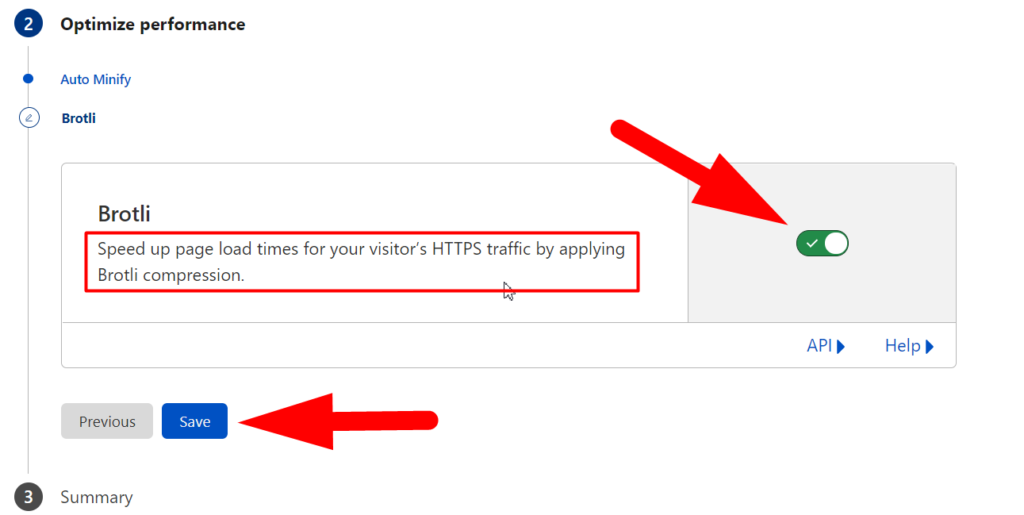
- Özet bölümünden en son yaptığınız görevleri görüntüleyin ve son olarak, Web sitenizde Cloudflare'i kurmak için Bitir düğmesini tıklayın.
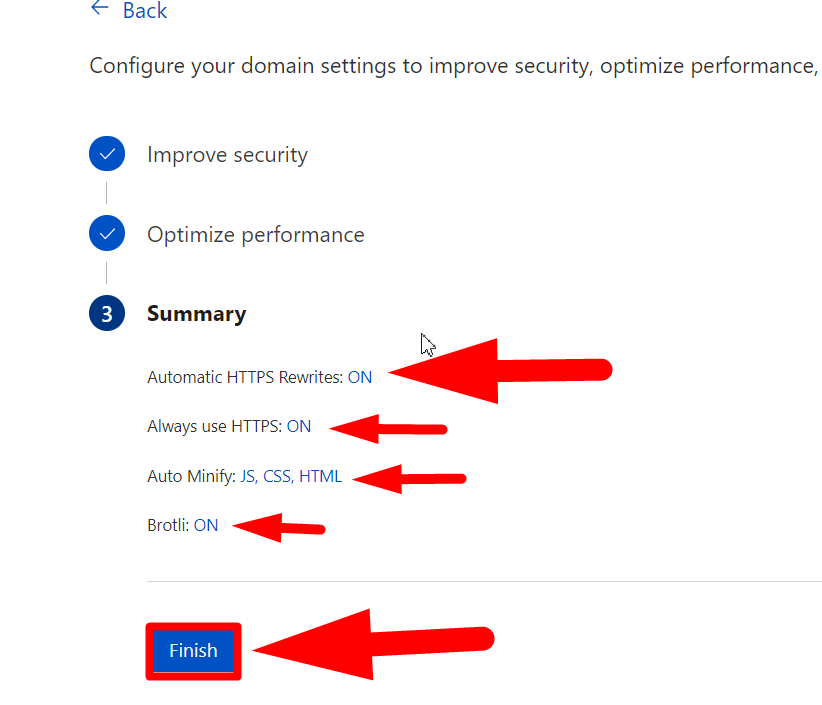
- Şimdi Intodns.com'u ziyaret edin ve web sitenizin Raporunu tekrar görüntüleyin. Web sitenizin ad sunucularının ve IP'sinin Cloudflare'ın ad sunucuları ve IP'si olarak değiştirildiğini göreceksiniz.

- Bu kadar. Cloudflare'ı web sitenize başarıyla kurdunuz. Ancak, burada bitmiyor. Web sitenizin iyileştirilmesi için yapabileceğiniz daha birçok şey var.
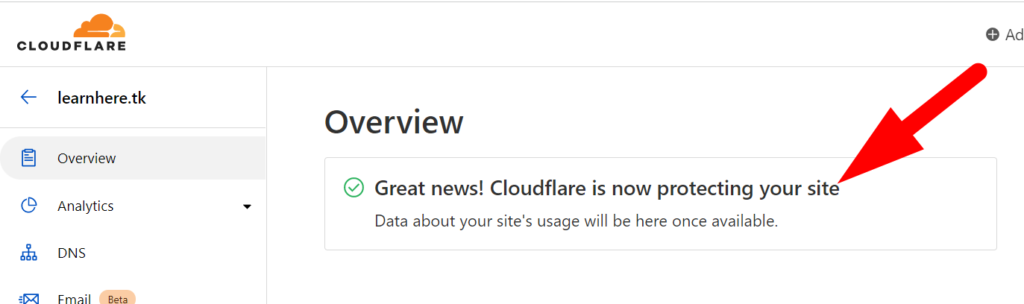
Cloudflare'ın Diğer Ücretsiz Avantajları
Web Sitesi Koruması:
Web sitenizin güvenliğini ve performansını artırmak için Cloudflare'de birkaç görev daha gerçekleştirebilirsiniz. Web sitenizde harici olarak herhangi bir güvenlik ihlali veya kötü amaçlı etkinlik tespit ederseniz, Saldırı Modu Altında'yı kolayca etkinleştirebilirsiniz.
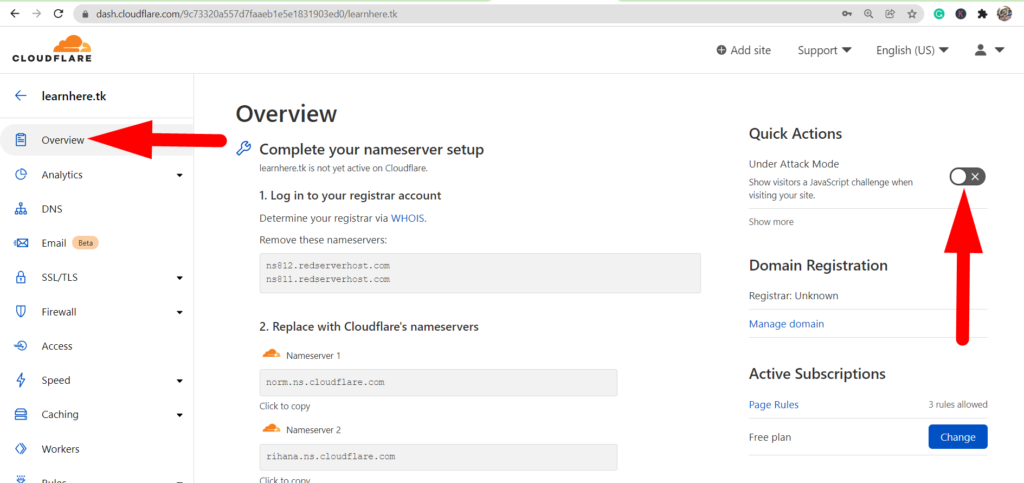
Web Sitenizi Analiz Edin:
Cloudflare içinde bulunan Analytics seçeneğinin yardımıyla web sitenizi derinlemesine analiz edin. Web sitenizin performansına, güvenliğine, trafiğine ve diğerlerine kolayca daha derinlemesine bakabilirsiniz. 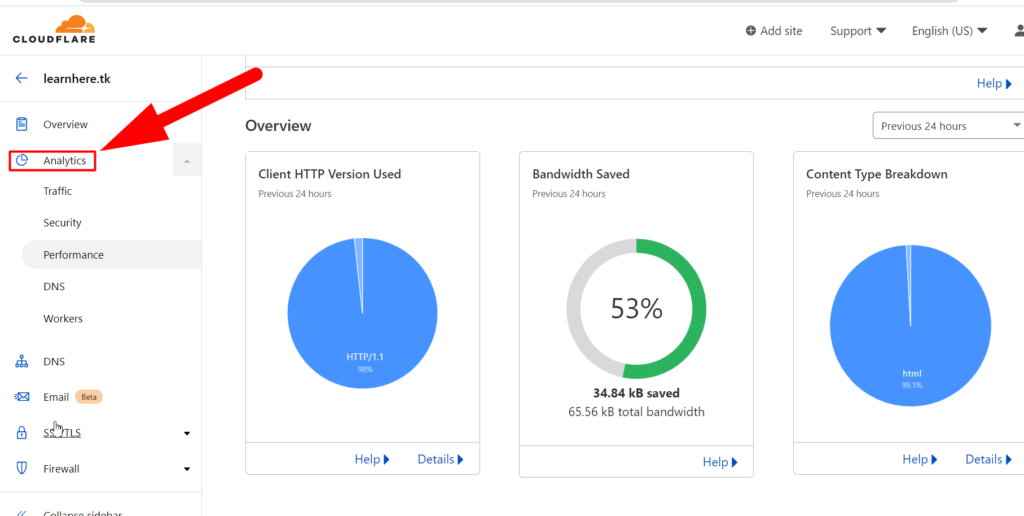
DNS Girişlerini Yönetin :
DNS girişlerinizi Cloudflare'dan doğrudan yönetebilir ve orijinal DNS bilgilerinizi gizleyebilirsiniz; Cloudflare'in Proxied teknolojisini kullanarak IP adresi ve ad sunucuları. 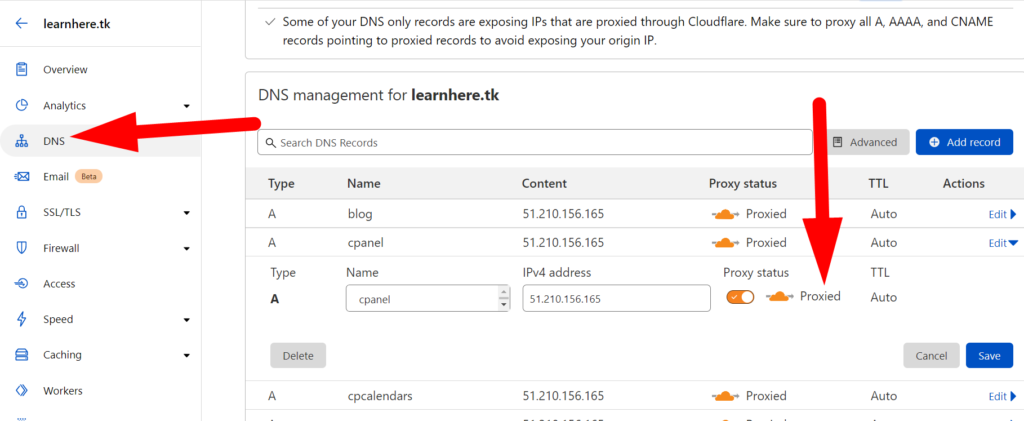
SSL Şifrelemesini özelleştirin:
SSL önceliğini Esnekten Sıkıya kolayca özelleştirebilirsiniz. Esnek SSL şifrelemesinin kullanılması çoğunlukla önerilir. Ancak, web sitenizde mevcut bir SSL'niz yoksa Tam ve Sıkı SSL Şifrelemesi kullanabilirsiniz. 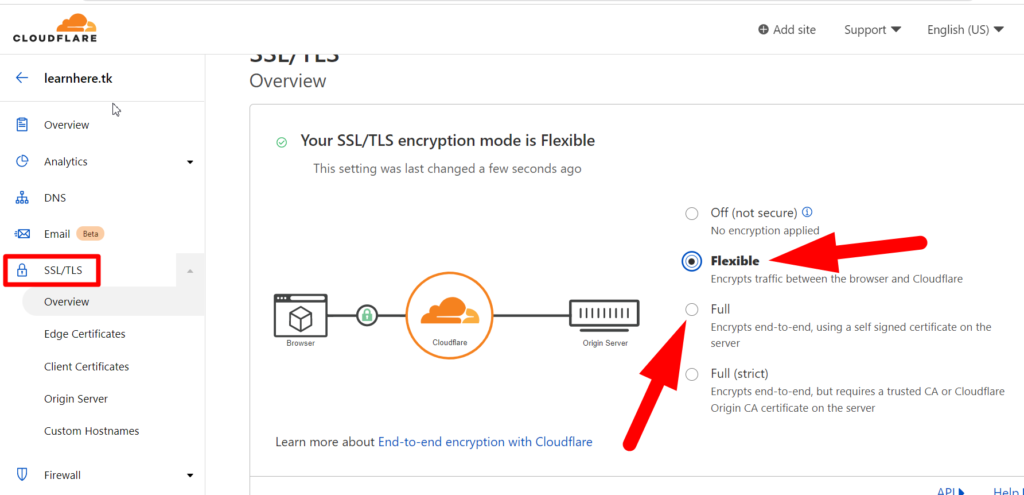
Güvenlik Duvarı İle Ekstra Güvenlik :
Güvenlik Duvarı olayları seçeneği, belirli herhangi bir IP, kullanıcı, Ülke vb. için derin güvenlik duvarı uygulayarak web sitenize ekstra bir güvenlik katmanı eklemek için Güvenlik Duvarının önemli bir bölümüdür. Herhangi bir IP, Ülke, Ana Bilgisayar, Web sitenize erişme yolu, kullanıcı aracısı vb . 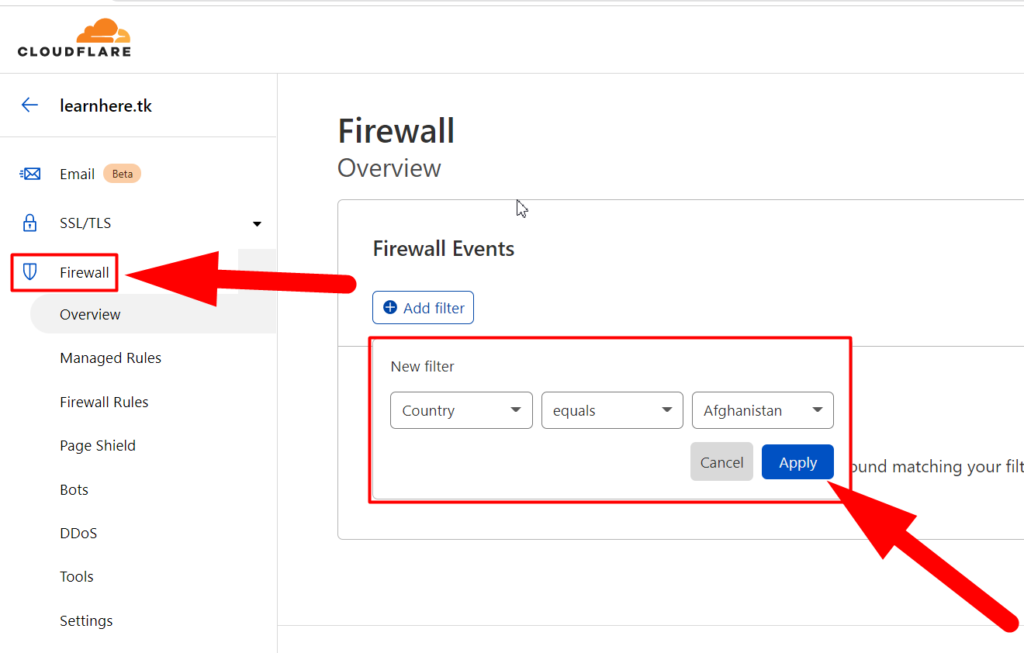
Diğer kullanışlı özellikler hala açıklanmaya bırakılmıştır, ancak yalnızca bunlarla başlayabilirsiniz.
Çözüm :
Umarım artık Cloudflare'ın yardımıyla web sitenizin performansını ve güvenliğini kolayca artırabilirsiniz. Ek olarak, web sitenizin Önbelleğini Analiz edebilir, SSL ayarlarını ve DNS'yi özelleştirebilir ve diğer birçok görevi gerçekleştirebilirsiniz.
Cloudflare, web sitelerinin Güvenlik ve Performansını aynı anda hızla geliştiren ilk Ücretsiz SSL ve CDN sağlayıcılarından biriydi. 2009 yılında kuruldu ve şu anda Cloudflare dünya çapında 200'den fazla veri merkezine sahip ve her gün milyarlarca DDoS tehdidini engelliyor .
İlgili Makale =〉 Subdomain nasıl oluşturulur ve Cloudflare'da etkinleştirilir? İlgili Makale =〉 Alanınızı Cloudflare'a eklerken kapalı kalma süresini nasıl ortadan kaldırır/en aza indirirsiniz? 